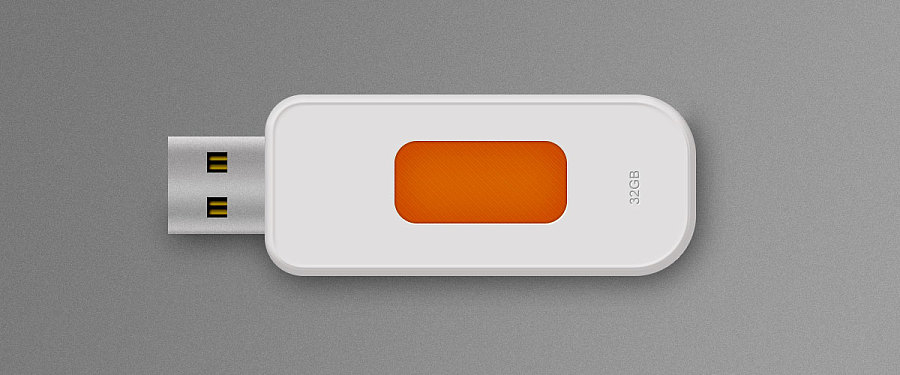
当U盘文件不见了我们怎么才能在最短时间内如何恢复呢?有用户反映昨夜新放进去U盘里的文件不见了,但是U盘的空间显示已被占用,文件非常重要,却不知怎么恢复,今天就由小裤告诉大家U盘文件怎么在10秒种内恢复这些重要文件
先说说第一种:比较常见的方法,可以批量找回文件。首先我们 在U盘中创建一个TXT记事本文件,然后将下方代码复制粘贴到记事本,然后我们点击保存。
@echo off
@echo +-------------------------------------------------------------+
@echo 本程序消除文件夹被病毒置上的隐藏属性
@echo
@echo +-------------------------------------------------------------+
@echo.
@ECHO 可能需要一段时间,请耐心等待
@echo 耐心等待...
attrib -s -h *. /S /D
attrib +s +h System~1
attrib +s +h Recycled
attrib +s +h +a ntldr
@ECHO 完成!
@echo on
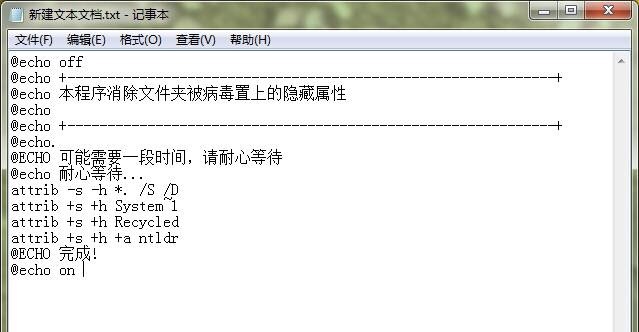
最后鼠标右击这个刚刚保存的文件,点击重命名将文件后缀名更改为 .bat 双击运行即可开始恢复。

第二个方法更简单,我们可以利用WINRAR压缩软件找回重要紧急的文件。
最后我们直接在桌面随便创建一个压缩文件并打开,点击上方切换到U盘根目录,即可看到U盘中消失的文件,我们可以全选后解压缩到桌面。如果是文件夹可以重复这样的操作即可恢复文件。
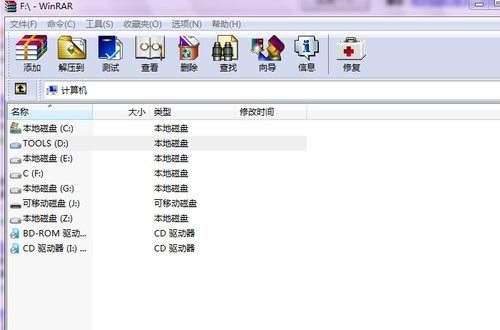
最后第三个方法:如果是因为如果感染了病毒,则按以下步骤恢复:
1)找一台未感染木马病毒的电脑。
2)将该台电脑的隐藏文件夹选项设为可见状态,包括系统文件夹。我们可以在文件夹选项中设置,如图。
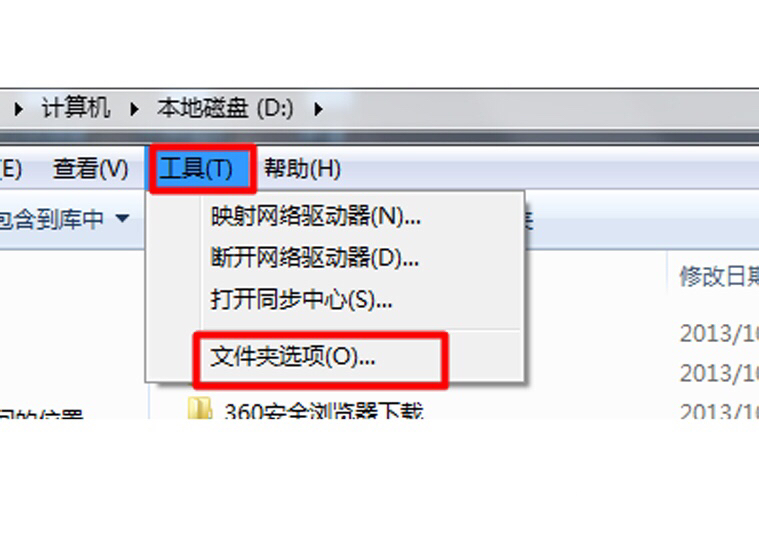
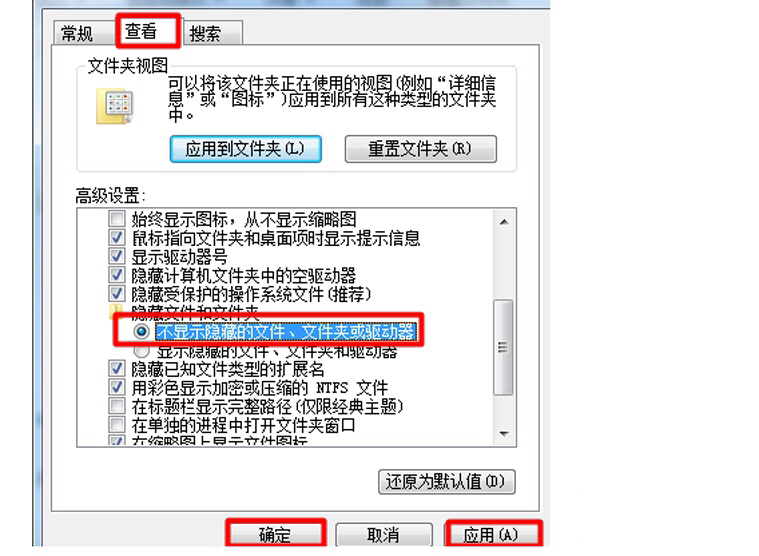
3)我们把需要恢复文件的U盘插入电脑,期间不要中途拔掉U盘。
4)鼠标右击 我的电脑 选择 资源管理器,在左侧列表中双击选择 可移动磁盘H 在下拉菜单会显示丢失的文件。此时我们不要单击这些文件,带毒文件可能会感染新电脑。

5)我们把看到的文件全部复制到计算机中,不要运行。全选复制的文件,属性下方的“隐藏”前面的勾去掉。
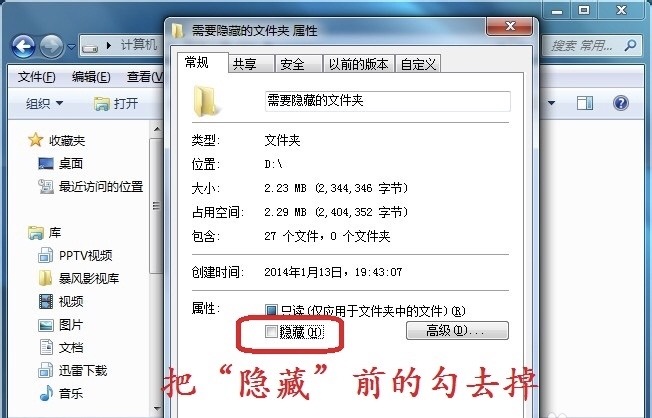
6)我们找出我们文件中后缀多余的.exe去掉它。同时使用上面的方法,通过资源管理器将文件夹中的文件备份出来并取消隐藏属性。
7)将U盘格式化并杀毒检查无毒后把恢复好的文件复制到U盘并安全弹出电脑。
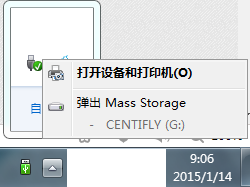
8)原来中毒的电脑,使用杀毒软件杀毒。实在不行重做系统,不管你用什么方法最后都要再次进入资源管理器将每个磁盘中的 Autorun.inf 和其所指向的所有文件全部删掉。
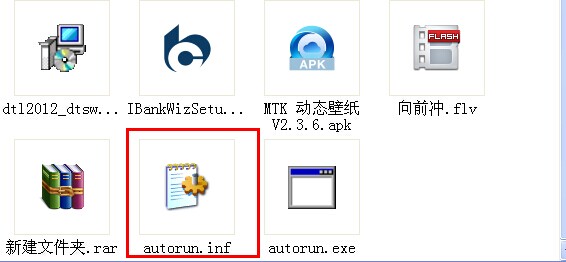
好啦。大家只要掌握好以上三种方法,以后遇到U盘丢失文件的情况就不用傻眼了。






